Create облачного архива в гибридном развертывании Exchange
В гибридном развертывании Exchange можно настроить локальный основной или сетевой почтовый ящик с облачным архивным почтовым ящиком в Exchange Online.
Перед началом работы
Пользователь с локальным основным почтовым ящиком должен иметь учетную запись пользователя в вашей организации Microsoft 365 или Office 365.
Учетной записи пользователя должна быть назначена лицензия Exchange Online Archiving. Дополнительные сведения о различных параметрах см. в Exchange Online Archiving описании службы. Указания по назначению лицензии включены в процедуры на шаге 1.
После включения облачного архивного почтового ящика на шаге 1 его подготовка может занять до 30 минут. Это связано с тем, что облачный архивный почтовый ящик создается в процессе синхронизации каталогов, где локальная служба Active Directory синхронизируется с Microsoft Entra ID в Microsoft 365 или Office 365. По умолчанию синхронизация службы каталогов выполняется каждые 30 минут.
Шаг 1. Включение облачного архивного почтового ящика для основного локального почтового ящика или почтового ящика в сети
Используйте одну из следующих процедур, чтобы включить облачный архивный почтовый ящик для локального основного или сетевого почтового ящика. Выполните эти действия в Центре администрирования Exchange или командной консоли Exchange в локальной организации Exchange и в Центр администрирования Microsoft 365.
Использование EAC для создания облачного архивного почтового ящика для нового пользователя
В EAC в локальной организации перейдите в раздел Почтовые ящики получателей>.
Щелкните Новый
 >Почтовый ящик пользователя или Office 365 почтовый ящик в зависимости от того, где вы хотите создать почтовый ящик.
>Почтовый ящик пользователя или Office 365 почтовый ящик в зависимости от того, где вы хотите создать почтовый ящик.На странице Новый почтовый ящик пользователя создайте почтовый ящик для нового или существующего пользователя. Дополнительные сведения о создании почтового ящика пользователя см. в статье Create User Mailboxes.
Если вы хотите создать почтовый ящик в сети:
- Щелкните Create проверка архивного почтового ящика.
Если вы хотите создать локальный почтовый ящик:
Нажмите Дополнительные параметры, чтобы включить облачный архивный почтовый ящик.
В разделе Архив установите флажок Создать локальный архив для этого пользователя, а затем выберите Архив на основе облака. Появится имя домена, на котором будет подготовлен архивный почтовый ящик.

Нажмите кнопку Сохранить, чтобы создать почтовый ящик и облачный архив.
Обратите внимание, что в столбце Тип почтового ящика для выбранного почтового ящика на странице Почтовые ящики отображается значение Пользователь (архив).
Подождите до 30 минут, пока синхронизация каталогов не создаст соответствующую учетную запись пользователя в Microsoft 365 или Office 365.
Совет
В Центр администрирования Microsoft 365 перейдите враздел Состояние синхронизации каталогаработоспособности>, чтобы просмотреть время последней синхронизации каталогов.
Убедившись, что синхронизация каталогов произошла после создания нового почтового ящика, в Центр администрирования Microsoft 365 перейдите в раздел Пользователи>Активные пользователи, а затем выберите учетную запись пользователя, созданную для нового локального почтового ящика.
На отображаемой странице свойств пользователя в разделе Лицензии на продукт нажмите кнопку Изменить.
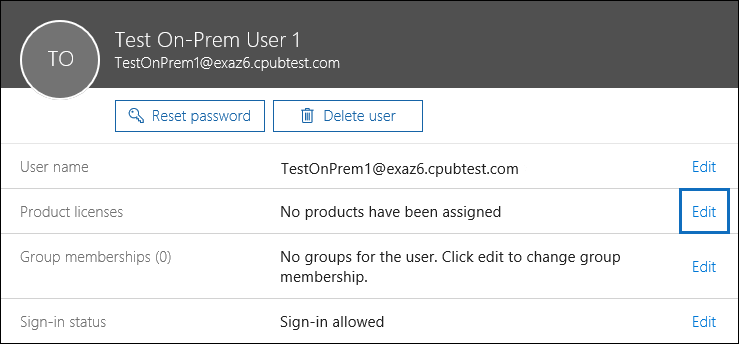
В раскрывающемся меню Расположение выберите расположение пользователя.
Разверните список лицензий Microsoft 365 или Office 365 корпоративный, а затем назначьте лицензию на Exchange Online Archiving, а затем сохраните изменения.
Обратите внимание, что в столбце Состояние в списке пользователей пользователю назначена лицензия.
Средство синхронизации службы каталогов подготовит облачный архивный почтовый ящик в течение 30 минут. Перейдите к шагу 2, чтобы узнать, как проверить создание облачного архивного почтового ящика. После создания архивного почтового ящика пользователь сможет работать с ним с помощью Outlook или Outlook в Интернете.
Создание облачного архивного почтового ящика для нового пользователя с помощью командной консоли Exchange
В следующем примере создается основной локальный почтовый ящик и учетная запись пользователя Active Directory для Pilar Pinilla с облачным архивным почтовым ящиком. Вам будет предложено ввести пароль:
New-Mailbox -Name "Pilar Pinilla" -UserPrincipalName pilarp@contoso.com -Password (Read-Host "Enter password" -AsSecureString) -ArchiveDomain <tenant_domain>.mail.onmicrosoft.com -RemoteArchive -FirstName Pilar -LastName Pinilla
Дополнительные сведения о синтаксисе и параметрах см. в статье New-Mailbox.
В следующем примере создается новый основной сетевой почтовый ящик и учетная запись пользователя Active Directory для Ким Акерс с облачным архивным почтовым ящиком. Вам будет предложено ввести пароль:
New-RemoteMailbox -Name "Kim Akers" -UserPrincipalName kima@contoso.com -Password (Read-Host "Enter password" -AsSecureString) -Archive -FirstName Kim -LastName Akers
Подробные сведения о синтаксисе и параметрах см. в разделе New-RemoteMailbox.
После создания основного и облачного архивных почтовых ящиков подождите до 30 минут синхронизации каталогов, чтобы создать соответствующую учетную запись пользователя в Microsoft 365 или Office 365. Затем назначьте лицензию на продукт, как описано в шагах 8–10 раздела Использование EAC для создания облачного архивного почтового ящика для нового пользователя. Сведения об использовании PowerShell для назначения лицензии см. в статье Назначение лицензий Microsoft 365 учетным записям пользователей с помощью PowerShell. Средство синхронизации службы каталогов подготовит облачный архивный почтовый ящик в течение 30 минут. Перейдите к шагу 2, чтобы узнать, как проверить создание облачного архивного почтового ящика. После создания архивного почтового ящика пользователь сможет работать с ним с помощью Outlook или Outlook в Интернете.
Совет
В Центр администрирования Microsoft 365 перейдите враздел Состояние синхронизации каталогаработоспособности>, чтобы просмотреть время последней синхронизации каталогов.
Использование EAC для создания облачного архивного почтового ящика для существующего пользователя
В Центр администрирования Microsoft 365 выберите Пользователи>Активные пользователи, а затем выберите учетную запись пользователя, для которой нужно создать облачный архивный почтовый ящик.
На отображаемой странице свойств пользователя в разделе Лицензии на продукт нажмите кнопку Изменить.
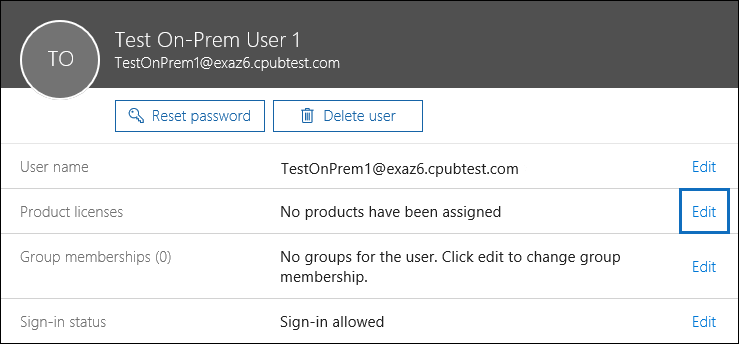
В раскрывающемся меню Расположение выберите расположение пользователя.
Разверните список лицензий Microsoft 365 или Office 365 корпоративный, а затем назначьте лицензию на Exchange Online Archiving, а затем сохраните изменения.
Обратите внимание, что в столбце Состояние списка пользователей указана лицензия, назначенная этому пользователю.
В EAC в локальной организации перейдите в раздел Почтовые ящики получателей>.
В списке почтовых ящиков выберите пользователя, которому назначена лицензия.
В области сведений в разделе Встроенный архив нажмите кнопку Включить.
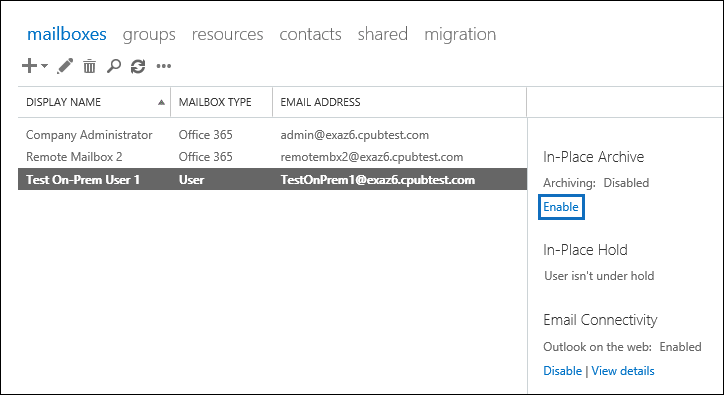
Если это почтовый ящик в Сети:
- Нажмите кнопку Да , чтобы включить архив In-Place.
Если это локальный почтовый ящик:
На странице Создание архива на месте выберите Архив на основе облака и нажмите кнопку ОК. Появится имя домена, на котором будет подготовлен архивный почтовый ящик.
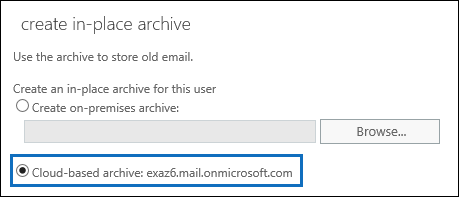
Обратите внимание, что в столбце Тип почтового ящика для выбранного почтового ящика на странице Почтовые ящики отображается значение Пользователь (архив).
Средство синхронизации службы каталогов создаст облачный архивный почтовый ящик в течение 30 минут. Перейдите к шагу 2, чтобы узнать, как проверить создание облачного архивного почтового ящика. После создания архивного почтового ящика пользователь сможет работать с ним с помощью Outlook или Outlook в Интернете.
Совет
В Центре администрирования перейдите враздел Состояние синхронизации каталогаработоспособности>, чтобы просмотреть время последней синхронизации каталогов.
Создание облачного архивного почтового ящика для существующего пользователя с помощью командной консоли Exchange
Перед созданием облачного архивного почтового ящика необходимо назначить лицензию на продукт, как описано в шагах 1–4 раздела Использование EAC для создания облачного архивного почтового ящика для существующего пользователя. Сведения об использовании PowerShell для назначения лицензии см. в статье Назначение лицензий Microsoft 365 учетным записям пользователей с помощью PowerShell.
В следующем примере создается облачный архивный почтовый ящик для Ayla, у которого есть основной локальный почтовый ящик:
Enable-Mailbox -Identity ayla@contoso.com -RemoteArchive -ArchiveDomain "contoso.mail.onmicrosoft.com"
Дополнительные сведения о синтаксисе и параметрах см. в разделе Enable-Mailbox.
В следующем примере создается облачный архивный почтовый ящик для Лоры, у которого есть основной почтовый ящик в сети:
Enable-RemoteMailbox -Identity laura@contoso.com -Archive
Подробные сведения о синтаксисе и параметрах см. в разделе Enable-RemoteMailbox.
Средство синхронизации службы каталогов создаст облачный архивный почтовый ящик в течение 30 минут. Перейдите к шагу 2, чтобы узнать, как проверить создание облачного архивного почтового ящика. После создания архивного почтового ящика пользователь сможет работать с ним с помощью Outlook или Outlook в Интернете.
Совет
В Центре администрирования перейдите враздел Состояние синхронизации каталогаработоспособности>, чтобы просмотреть время последней синхронизации каталогов.
Шаг 2. Убедитесь, что облачный архивный почтовый ящик создан
Как уже говорилось ранее, между временем включения облачного архивного почтового ящика и созданием облачного архивного почтового ящика может возникнуть задержка. Это вызвано тем, что для создания облачного архивного почтового ящика должна быть выполнена синхронизация службы каталогов. Ниже показаны несколько способов проверить, создан ли облачный архивный почтовый ящик.
В организации Exchange Online выполните следующую команду PowerShell, чтобы отобразить свойства, связанные с облачным архивным почтовым ящиком локального пользователя. Сведения о том, как подключиться к Exchange Online PowerShell, см. в статье Подключение к Exchange Online PowerShell.
Если это локальный почтовый ящик:
Get-MailUser <cloud mail user> | FL *archive*
Если это почтовый ящик в Сети:
Get-Mailbox <cloud mailbox> | FL *archive*
На следующих снимках экрана показаны свойства, которые возвращаются при ожидании подготовки облачного архивного почтового ящика и после создания облачного архивного почтового ящика.
Свойства перед подготовкой облачного архивного почтового ящика с помощью синхронизации каталогов

Перед тем как синхронизация каталогов подготавливает облачный архив, свойству ArchiveStatus присваивается значение None. Также обратите внимание, что свойства ArchiveGuid и ArchiveName пусты.
Свойства после подготовки облачного архивного почтового ящика с помощью синхронизации каталогов
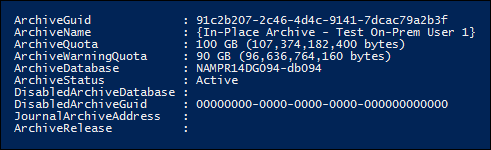
После того как синхронизация каталогов подготавливает облачный архив, свойству ArchiveStatus присваивается значение Active, а свойства ArchiveGuid и ArchiveName заполняются. На этом этапе пользователь может получить доступ к облачному архиву почтового ящика в Outlook или Outlook в Интернете.
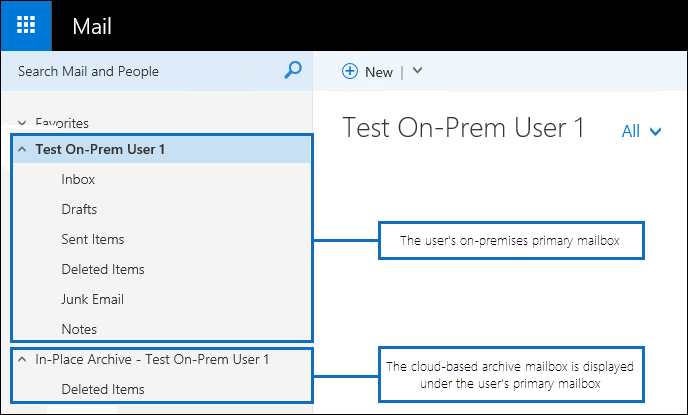
Вы также можете выполнить следующую команду PowerShell в локальной организации Exchange, чтобы отобразить свойства, связанные с облачным архивным почтовым ящиком локального пользователя.
Если это локальный почтовый ящик:
Get-Mailbox <on-premises user mailbox> | FL *archive*
Если это почтовый ящик в Сети:
Get-MailUser <on-premises mail user> | FL *archive*
Свойства перед подготовкой облачного архивного почтового ящика с помощью синхронизации каталогов
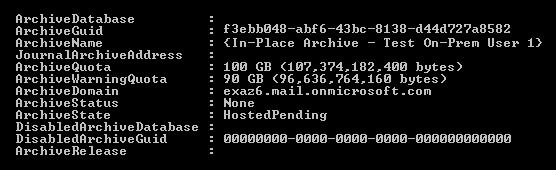
Прежде чем синхронизация каталогов подготавливает облачный архив, свойству ArchiveStatus присваивается значение None , а свойству ArchiveState — значение HostedPending.
Свойства после подготовки облачного архивного почтового ящика с помощью синхронизации каталогов
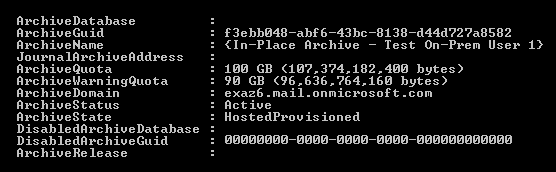
После того как синхронизация каталогов подготавливает облачный архив, свойству ArchiveStatus присваивается значение Active , а свойству ArchiveState — значение HostedProvisioned. На этом этапе пользователь может получить доступ к облачному архиву почтового ящика в Outlook или Outlook в Интернете.
(Необязательно) Запуск синхронизации каталогов
Как описывалось ранее, облачный архивный почтовый ящик создается в процессе синхронизации каталогов. По умолчанию локальная служба Active Directory синхронизируется с Microsoft Entra ID в Microsoft 365 или Office 365 каждые 30 минут. Чтобы узнать, когда выполнялась последняя синхронизация каталогов, перейдите враздел Состояние синхронизации каталогаработоспособности> в Центр администрирования Microsoft 365.
Иногда может потребоваться запустить синхронизацию каталогов для подготовки облачного архивного почтового ящика перед следующей запланированной синхронизацией. Это можно сделать, выполнив следующую команду PowerShell на сервере, где установлена облачная синхронизация или Microsoft Entra Connect.
Start-ADSyncSyncCycle -PolicyType Delta
Дополнительные сведения см. в разделе Microsoft Entra Connect Sync: Планировщик.